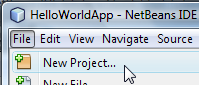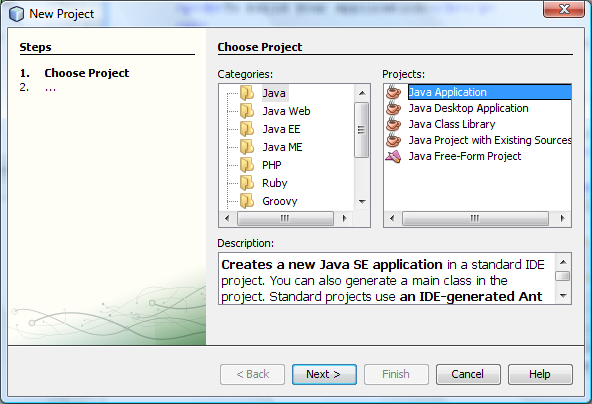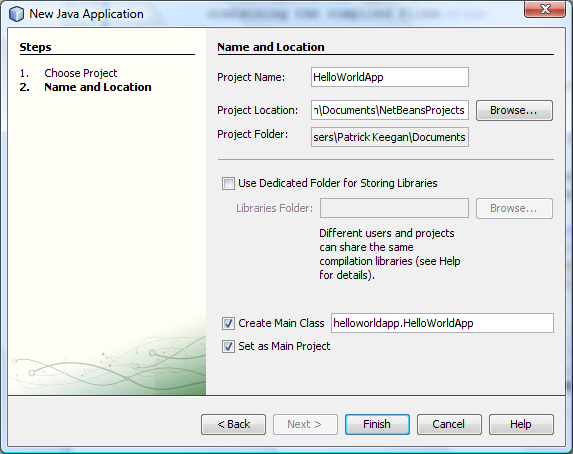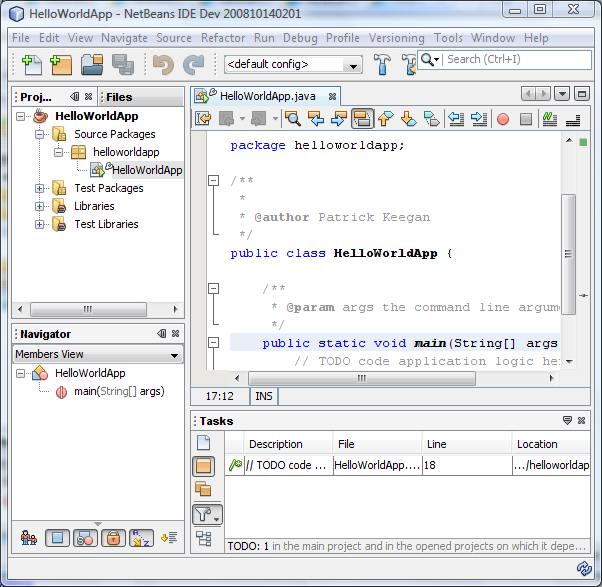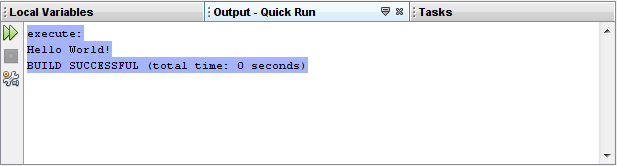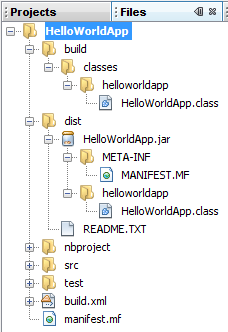NetBeans IDE Java快速入门教程
导航: NetBeans |首页 | Zend Studio | Eclipse | Visual Studio
设置项目[ ]
- 启动 NetBeans IDE。
- 在 IDE 中,选择“文件”>“新建项目”(Ctrl-Shift-N),如下图所示。
- 在“新建项目”向导中,展开 "Java" 类别,然后选择“Java 应用程序”,如下图所示。然后,单击“下一步”。
- 在向导的“名称和位置”页中,执行以下操作(如下图所示):
- 在“项目名称”字段中,键入 HelloWorldApp。
- 将“使用专用文件夹存储库”复选框保留为未选中状态。
- 在“创建主类”字段中,键入 helloworldapp.HelloWorldApp。
- 将“设置为主项目”复选框保留为选中状态。
- 单击“完成”。
将创建项目并在 IDE 中打开该项目。此时,您应该看到以下组件:
- “项目”窗口,其中包含项目组件(包括源文件、代码所依赖的库等)的树视图。
- 源代码编辑器窗口,其中打开了一个名为 HelloWorldApp 的文件。
- “导航”窗口,可以使用该窗口在选定类内部的元素之间快速导航。
- “任务”窗口,列出编译错误以及标有 XXX 和 TODO 等关键字的其他任务。
向生成的源文件中添加代码[ ]
由于您在“新建项目”向导中将“创建主类”复选框保留为选中状态,因此IDE已为您创建了一个框架类。可以向框架代码中添加"Hello World!"消息,方法是将以下行:
// TODO code application logic here
替换为以下行:
System.out.println("Hello World!");
通过选择“文件”>“保存”来保存所做的更改。
该文件应与下面的代码样例类似。
/*
* To change this template, choose Tools | Templates
* and open the template in the editor.
*/
package helloworldapp;
/**
*
* @author Patrick Keegan
*/
public class HelloWorldApp {
/**
* @param args the command line arguments
*/
public static void main(String[] args) {
System.out.println("Hello World!");
}
}
编译并运行程序[ ]
由于 IDE 提供了“在保存时编译”功能,因此您不必手动编译项目即可在 IDE 中运行它。保存 Java 源文件时,IDE 会自动编译它。
运行程序:
- 选择“运行”>“运行主项目”(F6)。
下图显示了您现在应看到的内容。
恭喜!您的程序可以正常运行!
如果存在编译错误,将在源代码编辑器的左旁注和右旁注中用红色图标标记出来。左旁注中的图标指示对应行的错误。右旁注中的图标显示文件中出现错误的所有区域,其中包括不可见的代码行中的错误。将鼠标悬停在错误标记上,可以查看有关该错误的描述。单击右旁注中的图标,可以跳至出现该错误的代码行。
生成并部署应用程序[ ]
编写并试运行应用程序后,可以使用“清理并生成”命令来生成应用程序以进行部署。使用“清理并生成”命令时,IDE 会运行一个执行以下任务的生成脚本:
- 删除所有以前编译的文件以及其他生成输出。
- 重新编译应用程序并生成包含编译后的文件的 JAR 文件。
生成应用程序:
- 选择“运行”>“清理并生成主项目”(Shift-F11)。
可以通过打开“文件”窗口并展开 "HelloWorldApp" 节点来查看生成输出。编译后的字节代码文件 HelloWorldApp.class 位于 build/classes/helloworldapp 子节点内。包含 HelloWorldApp.class 的可部署 JAR 文件位于 dist 节点内。
现在,您已了解如何在 IDE 中完成一些最常见的编程任务。